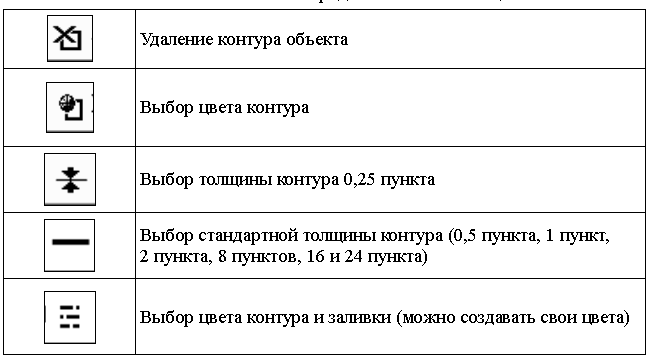|
Инструмент
Интерактивное
выдавливание добавляет к контуру боковые плоскости,
создавая видимость трёхмерного объекта.
|
При
использовании данного инструмента можно использовать стандартные способы
экструдирования (уменьшение в глубину, уменьшение вперёд, увеличение
в глубину, увеличение вперёд, параллельно вперёд и др.), можно задать
глубину перспективы и координаты точки схода.
Дополнительные закладки позволяют вращать объект, включать и выключать
источники освещения в любой комбинации на узлах каркаса (количество
источников освещения ограничено тремя). Для каждого источника освещения
можно отрегулировать интенсивность освещения.
Можно изменять цвет объекта, заполнять объёмные поверхности сплошным
цветом или создавать цветовую растяжку тени с учётом источников освещения.
Примеры экструдированных (объёмных объектов) представлены на рис. 6.24.
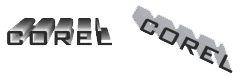
Рис. 6.24.
Объёмные объекты
 |
Инструмент
Интерактивное перетекание позволяет
осуществить пошаговый переход от одного объекта к другому через
серию промежуточных форм, числом которых можно управлять.
|
Пошаговый
переход можно направить по разным траекториям. Исходные объекты динамически
связаны, что позволяет редактировать их в составе полученного перехода
с последующей автоматической обработкой внесённых изменений.
Примеры
переходов можно увидеть на рис. 6.25.
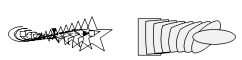
Рис.
6.25. Образцы пошаговых переходов объектов
 |
Название
инструмента Интерактивная
тень говорит само за себя. С помощью данного
инструмента можно смоделировать тень от объекта, придав ей различное
направление и интенсивность. Образцы использования инструмента
представлены на рис. 6.26.
|
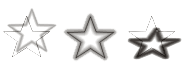
Рис. 6.26.
Образцы использования интерактивной тени
 |
Инструмент
Интерактивная оболочка
|
применяется
для помещения любых объектов, кроме битовых карт, в произвольный контур,
используемый в качестве ограничителя. При помещении в оболочку текста,
последний не теряет возможностей редактирования и форматирования (нельзя
только менять атрибуты отдельных символов). Саму оболочку можно изменять
за счёт добавления и удаления узлов и их перемещения.
Примеры
работы с оболочками можно увидеть на рис. 6.27.
Рис.
6.27. Использование интерактивной оболочки
 |
Инструмент
Интерактивное искажение позволяет создавать
различные эффекты при работе с контурами.
|
На рис.
6.28 показаны примеры использования данного инструмента по отношению
к фигуре в виде звезды.
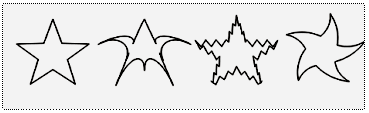
Рис.
6.28. Использование инструмента Искажение
 |
Инструмент
Интерактивная прозрачность позволяет
создавать эффект стекла с изменяющейся плотностью закраски.
|
Например,
можно ввести текст, сверху нарисовать прямоугольник, закрашенный определённым
цветом, и затем для этого прямоугольника применить инструмент. В результате
создаётся эффект исчезающего текста.
 |
Кнопка
инструмента Абрис
позволяет устанавливать параметры контура.
|

При
выборе данной опции пользователю предлагается диалоговое окно Outline
Pen, в котором устанавливаются следующие параметры контура:
-
цвет контура;
-
толщина контура и единицы её измерения;
-
стиль линии (сплошная, штриховая и т. д.);
-
способ рисования острых углов;
-
форму концов линий или концов штрихов;
-
форму стрелок;
-
каллиграфический режим рисования контуров.
Здесь можно установить минимальную толщину линии, угол наклона каллиграфического
пера, форму пера.
Назначение
остальных кнопок представлено в таблице.